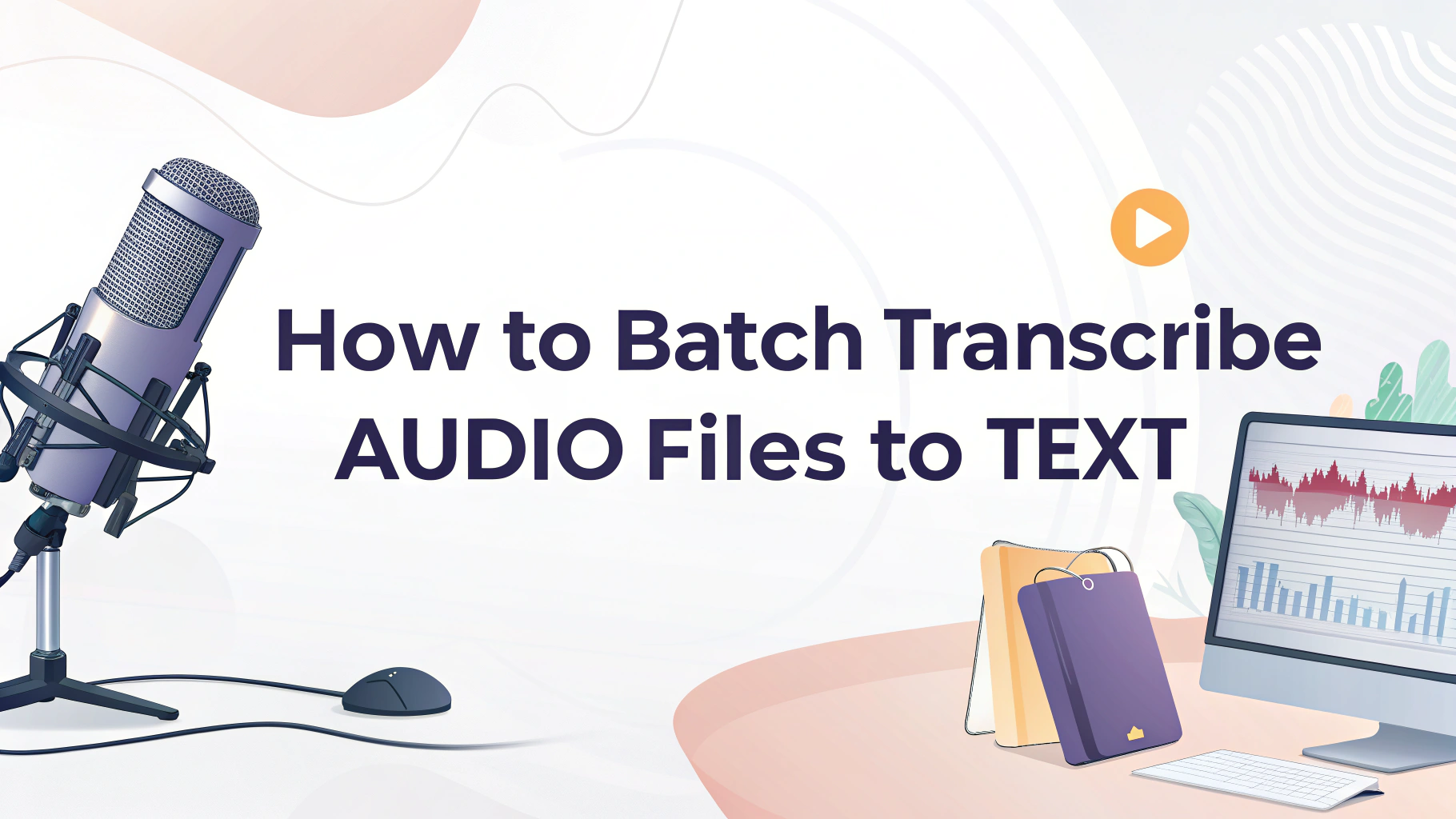へ オーディオファイルを素早く一括書き起こし, VOMOのような強力なAIツールを使えば、数回のクリックで複数のファイルを一度に処理することができます。Buzzのようなデスクトップアプリケーションでは、フォルダ内のすべてのファイルを書き起こせますが、AzureやGoogle Cloud Speech-to-Textのようなクラウドベースのサービスでは、ファイルをストレージにアップロードし、APIを使用して書き起こしを処理する必要があります。より迅速で便利なオプションとして、VOMOのようなオンラインツールを使えば、複数のファイルをドラッグ&ドロップするだけで、複雑なセットアップも必要なく、即座に一括テープ起こしを開始できます。.
近代的な AIトランスクリプション ツールを使えば、長時間の録音、複数の話者、多様なファイル形式でも、高い精度を達成できます。このガイドでは、効率的な一括テープ起こしのための最速の方法、ツール、ベストプラクティスをご紹介します。.
ベストのひとつ バッチ転写機能を備えたAI転写ツール はVOMOです。わずか数回のクリックで、すべての一括トランスクリプションを簡単に完了できます。.

音声一括テープ起こしとは?
バッチトランスクリプションとは、MP3、WAV、またはMP4などの複数のオーディオファイルを変換することです。 ボイスメモ-を一度にテキストに変換します。ファイルを個別にアップロードして書き起こす代わりに、バッチをアップロードすれば、ツールはそれらをまとめて処理します。これは、ポッドキャスターがシーズン全体を書き起こしたり、研究者がインタビューを扱ったり、複数の録音を扱う場合に理想的です。主な利点は?時間の節約と一貫したワークフロー。
ステップバイステップガイド音声ファイルを一括で書き起こす方法
vomo.aiを使って、音声ファイルの一括書き起こしを実演します。
ステップ1: ファイルの準備
音質が悪いと精度が落ちます。互換性のあるフォーマットは、通常、MP3、WAV、M4A、時にはビデオからオーディオを抽出するためのMP4が含まれています。
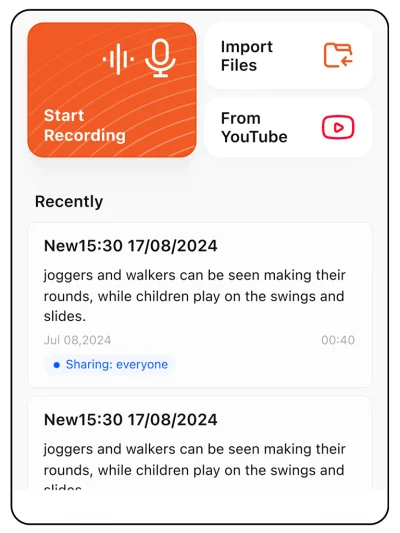
Step2: 複数ファイルのアップロード
複数のファイルをドラッグ&ドロップするか、フォルダ全体を選択します。.
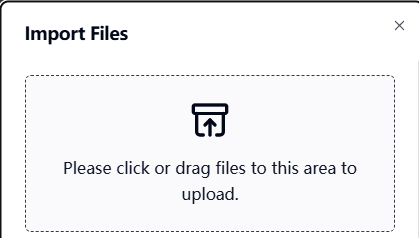
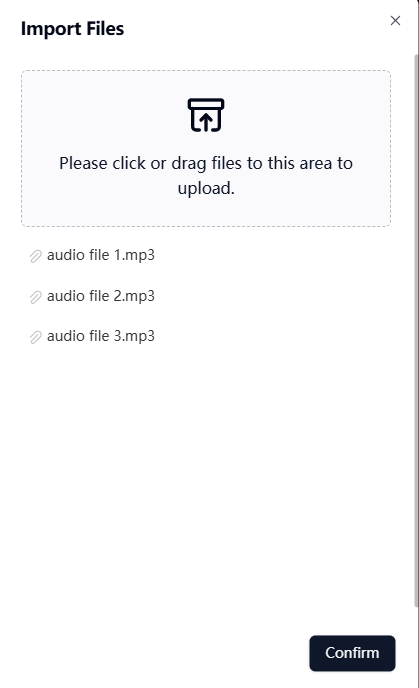
ステップ3: 手続きとダウンロード
AIにバッチを書き写させます。完了したら、トランスクリプトをダウンロードし、ファイル名または日付で整理します。一般的な出力形式には、TXT、DOCX、キャプション用のSRTがあります。
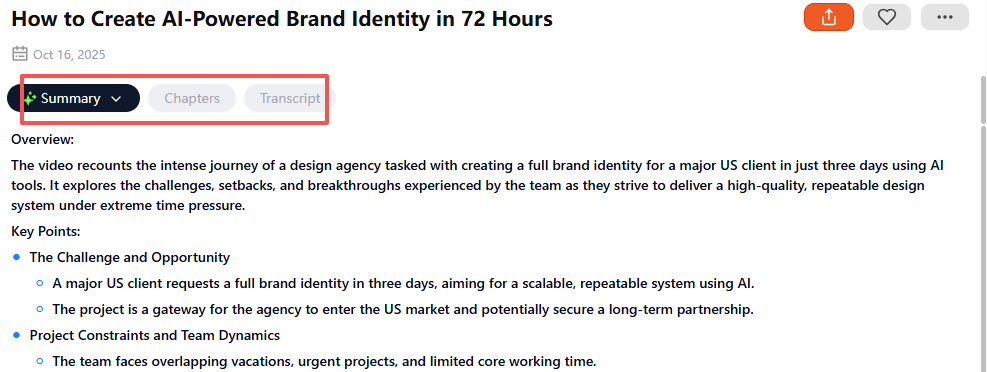
ステップ4:成績証明書の確認と編集
スピーカーのラベル、タイムスタンプ、専門用語に誤りがないかチェックする。AIツールでも細かい編集が必要な場合があります。.
この方法を使えば、何時間もかけて ディクテーション や会議を最小限の労力で検索可能なテキストに変換することができます。
一括テープ起こしツールに求められる機能
マルチファイル対応 一括アップロード用
高い 転写精度 近代的な動力 AIモデル
さまざまな言語とアクセントをサポート
自動サマリー AI会議メモ 世代
エクスポートオプション(Google Drive、Dropboxとの統合)
私はいつも、精度が高く、便利な書き出し機能を備えたツールを選ぶ。
一般的なオーディオ・フォーマットに対応
私が使用したツールは、MP3、WAV、M4A、AAC、MP4(ビデオ音声抽出用)を扱う。異なるフォーマットで作業する場合は、アップロードする前にバッチツールが対応しているか確認してください。
特定のユースケースのためのバッチ転写
ユーチューブのクリエイターたち を貼り付けることができます。 YouTubeの記録 プレイリスト全体を書き起こすために、オーディオのURLや一括ダウンロードが可能。
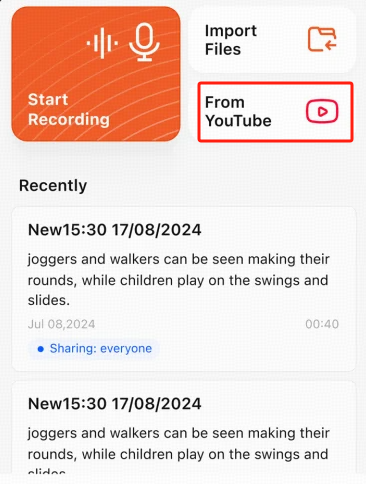
会議の主催者 録音したZoom通話のバッチをアップロードするか ボイスメモ を作成する。 AI会議メモ.
ポッドキャスター 全シーズンのエピソードを一度に簡単に書き起こせます。
学業: インタビュー、講義、フィールドレコーディングを効率的に書き起こす。
これらの使用例は、バッチ変換がいかに時間と労力を節約するかを示している。
音声をテキストにバッチ変換する最高のツール
私の経験では、バッチアップロードをサポートし、高度な AIモデル スピードと正確さのベストバランスを提供する。私がテストしたものをいくつか紹介しよう:
VOMO AI:マルチファイルのアップロードと自動生成 AI会議メモ を高い精度で使用できます。オーディオとオーディオ信号の変換に最適です。 ビデオからテキストへ 効率的だ。
カワウソ:バッチアップロードと堅実なチームコラボレーションに優れています。 音声テキスト化 の能力がある。
説明:クリエイターに最適で、テープ起こしやバッチ編集が簡単にできます。
レブ・プロ:バッチアップロードをサポートし、人間またはAIのテープ起こしオプションを使用できます。
各ツールは、価格やサポートされている形式が異なりますが、すべて効果的にバルクファイルを処理することができます。
VOMOはバッチトランスクリプションに最高のサポートを提供しているので、私はVOMOを強くお勧めします。
バッチ転写のための専用アプリケーションの使用
- バズ:無料のデスクトップアプリで、複数のファイルを選択し、トランスクリプションモデルと言語を選択し、一度に処理します。.
- スピーチ翻訳:OpenAIのWhisperを使って、複数の音声・動画ファイルを自動で文字起こしし、テキストまたはSRTファイルを出力します。.
クラウドベースのサービスの利用
- Microsoft Azureスピーチ:Azure Blob Storageにオーディオをアップロードし、ポータル、API、またはPower Automateを介してバッチ書き起こしジョブを作成し、書き起こしを取得します。.
- グーグル・クラウド音声合成:Cloud Storageにオーディオをアップロードし、APIを有効にして、バッチトランスクリプションジョブを実行します。結果はバケットに保存するか、インラインで返すことができる。.
これらのサービスはスケーラブルで、大規模なデータセットに最適である。.
トラブルシューティングのヒント
- オーディオ品質 事項。最良の結果を得るためには、バックグラウンドノイズのないクリアな録音を使用すること。
- 混乱を避けるため、ファイルにはっきりとラベルを貼る。
- オーディオに複数のスピーカーがある場合は、スピーカーを識別できるツールを選択します。
- 完璧な精度を保つため、トランスクリプトを後で編集する。
最終的な感想どのツールを使うべきか?
を使用した高速でコスト効率の高いバッチ転写が可能です。 AI会議メモ をサポートする。 ビデオからテキストへ, ボイスメモそして YouTubeのトランスクリプト私はVOMOを選びます。最高の精度が要求されるプロジェクトでは、Revの人間によるテープ起こしサービスは、値段は高いですが無敵です。
以下のヒントを参考に、ファイルのバッチ変換をお試しください。 音声からテキストへ の結果だ。
よくあるご質問
無料で音声を一括テープ起こしできますか?
いくつかのツールは、無料トライアルや無料分数の制限を提供しています。VOMOとOtter.aiをチェックしてみよう。
テープ起こし用にアップロードするのに最適な形式は?
MP3とWAVは最も普遍的にサポートされており、最高の精度が得られます。
バッチ変換はスピーカーのラベリングに対応していますか?
はい、多くの高度なツールは自動的にスピーカーを識別します。